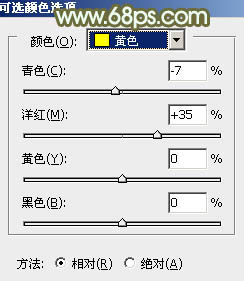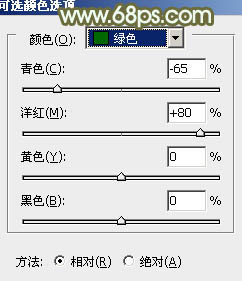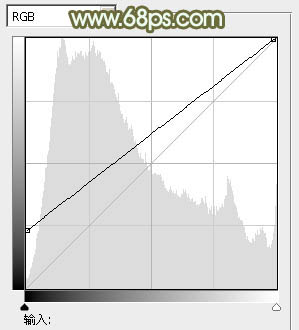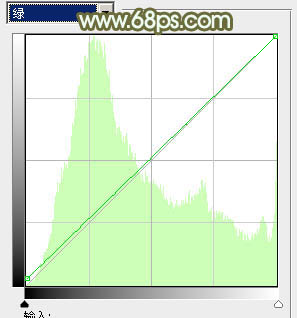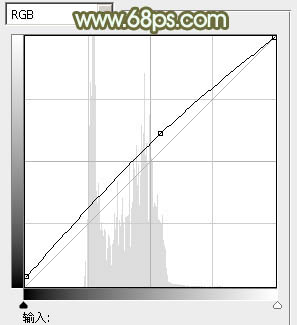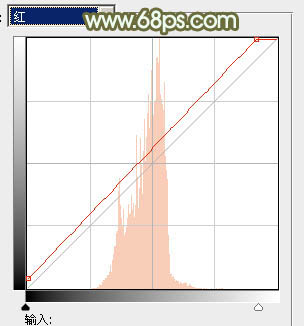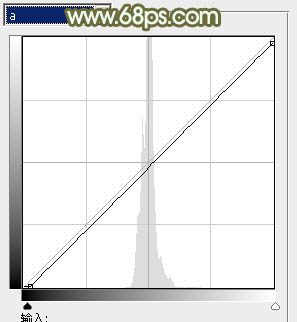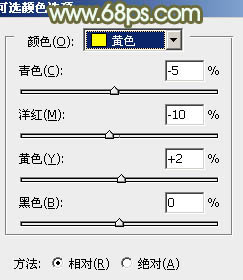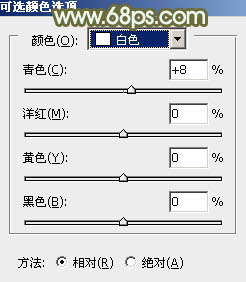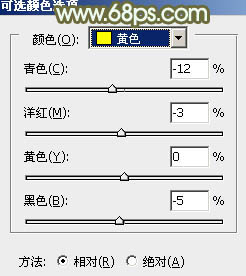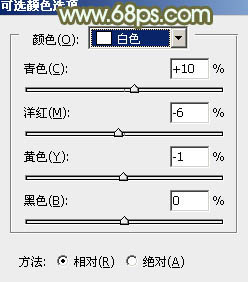【 tulaoshi.com - PS相片处理 】
素材图片稍微有点偏暗,主色为绿色。调色的时候可以把绿色转为黄褐色,然后把暗部及整体颜色调淡,高光再增加一点淡青色即可。
原图

最终效果

1、打开素材图片,创建可选颜色调整图层,对黄、绿、青进行调整,参数设置如图1 - 3,效果如图4。这一步给图片增加黄褐色。
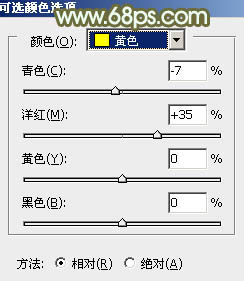
图1
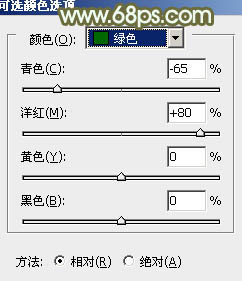
图2

图3

图4 2、按Ctrl + J 把当前可选颜色调整图层复制一层,不透明度改为:50%,效果如下图。

图5
3、创建曲线调整图层,对RGB、红、绿、蓝通道进行调整,参数设置如图6 - 9,效果如图10。这一步主要把图片暗部颜色调淡。
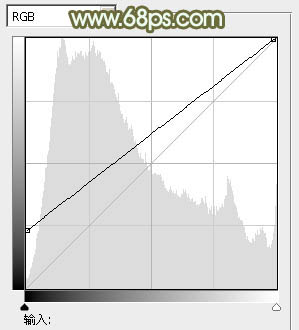
图6

图7
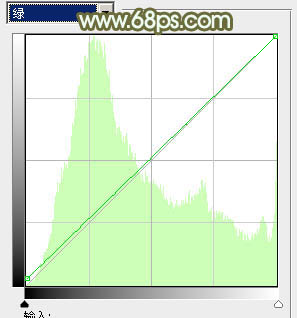
图8

图9

图10
4、创建可选颜色调整图层,对黄,白进行调整,参数设置如图11,12,效果如图13。这一步给图片增加黄褐色,并给高光部分增加淡青色。

(本文来源于图老师网站,更多请访问http://www.tulaoshi.com/psxpcl/) 图11

图12

图13 5、创建色彩平衡调整图层,对阴影,高光进行调整,参数设置如下图,确定后把图层不透明度改为:30%,效果如图16。

图14

图15

图16
6、按Ctrl + Alt + 2调出高光选区,按Ctrl + Shift + I 反选,然后创建曲线调整图层,对RGB,红通道进行调整,参数及效果如下图。这一步给图片暗部增加黄褐色。
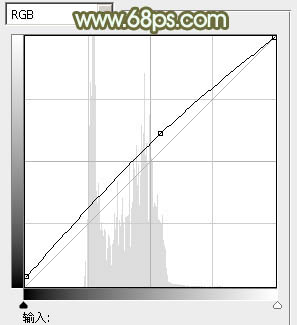
图17
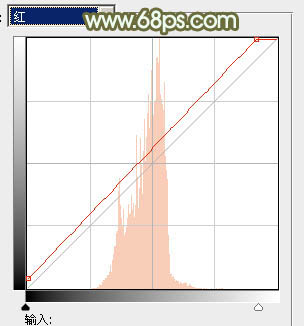
图18

图19 7、新建一个图层,按Ctrl + Alt + Shift + E 盖印图层。选择菜单:图像 模式 Lab颜色,选择合拼图层,确定执行:图像 应用图像,参数及效果如下图。

图20

图21
8、创建曲线调整图层,对"a"通道进行调整,参数及效果如下图。这一步给图片增加青色。确定后新建图层,盖印图层,选择菜单:图像 模式 RGB颜色。
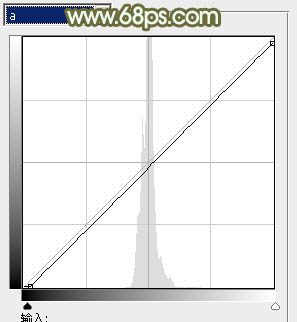
图22

图23 9、新建一个图层,简单给图片增加一点高光效果。

图24 10、创建可选颜色调整图层,对红、黄、白进行调整,参数设置如图25 - 27,效果如图28。这一步微调图片主色,并加强高光部分的颜色。

图25
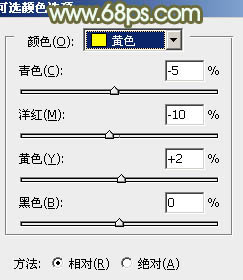
图26
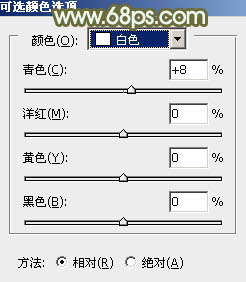
图27

图28
11、新建一个图层,盖印图层。简单给人物磨一下皮,再微调一下肤色,效果如下图。

图29 12、创建可选颜色调整图层,对黄,白进行调整,参数及效果如下图。
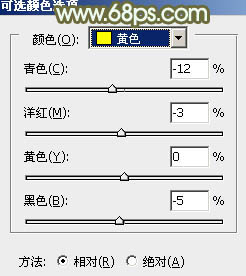
图30
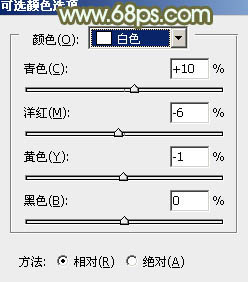
(本文来源于图老师网站,更多请访问http://www.tulaoshi.com/psxpcl/) 图31

图32 最后微调一下颜色,完成最终效果。